为什么电脑开机自动打开浏览器 电脑开机自动弹出网页如何屏蔽
更新时间:2024-03-21 09:52:24作者:xtliu
在日常使用电脑的过程中,有时会出现电脑开机自动打开浏览器并弹出网页的情况,这不仅让人感到困扰,还可能影响工作效率,如果想要解决这个问题,可以通过一些简单的方法进行屏蔽,让电脑开机后不再自动打开浏览器或弹出网页。接下来我们将介绍一些实用的方法来解决这一问题。
步骤如下:
1.用键盘Win+R打开“运行”,在“运行”中输入:“msconfig”。然后点击“确定”,打开系统配置。
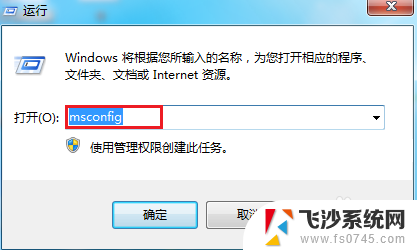
2.在系统配置中,鼠标左键点击“启动”。看“启动”里的一些项目,把后面带有url的项目全部设置禁用,再点击确定,重启电脑试试。
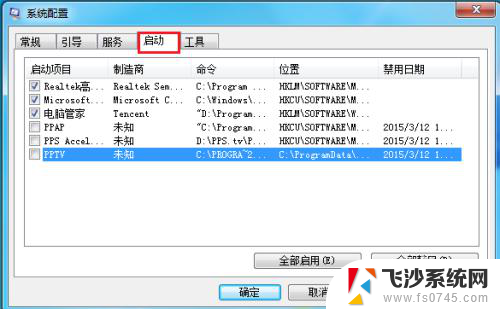
3.电脑管家有自动拦截的功能,打开“电脑管家”,点击“工具箱”这个按钮。
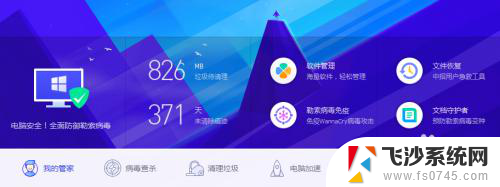
4.在“上网”中找到“窗口拦截”,如红框标注,用鼠标点击一下。
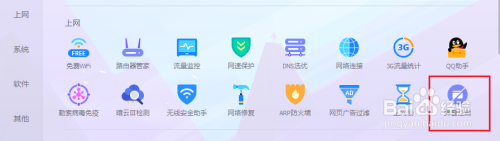
5.然后就开始自动扫描电脑中有什么弹窗之类的,扫描的同时,我们点击右上角红框圈出那个按钮。
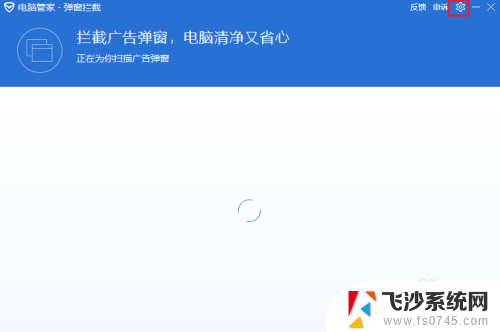
6.在此页面,最好把两项设置都开启了,电脑就会自动拦截窗口了。
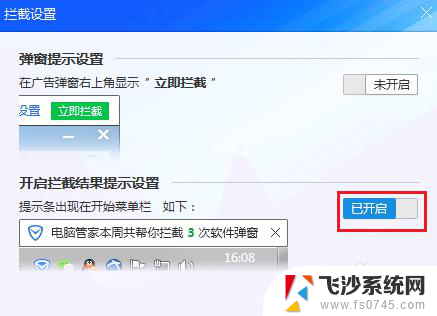
7.还有一种方法:打开运行,运行输入:“regedit”,这是注册表的打开方式。
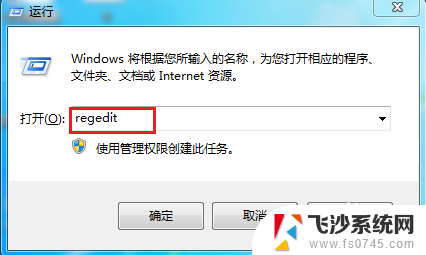
8.在注册表页面,同时按一下键盘中的ctrl+F。把弹出网页的字符输入到“查找目标”中,查找出结果,删除即可。

以上就是电脑开机自动打开浏览器的全部内容,如果还有不清楚的用户,可以参考以上步骤进行操作,希望对大家有所帮助。
为什么电脑开机自动打开浏览器 电脑开机自动弹出网页如何屏蔽相关教程
-
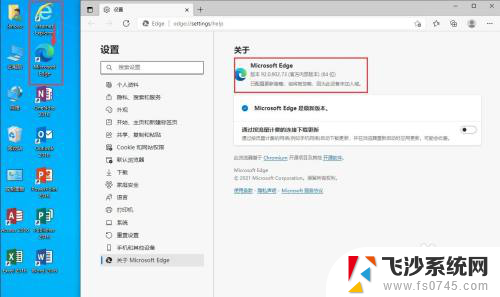 打开ie自动弹出edge 如何实现打开IE浏览器自动跳转到Edge浏览器
打开ie自动弹出edge 如何实现打开IE浏览器自动跳转到Edge浏览器2024-03-14
-
 一开电源电脑自动开机 电脑自动开机是什么原因
一开电源电脑自动开机 电脑自动开机是什么原因2024-07-10
-
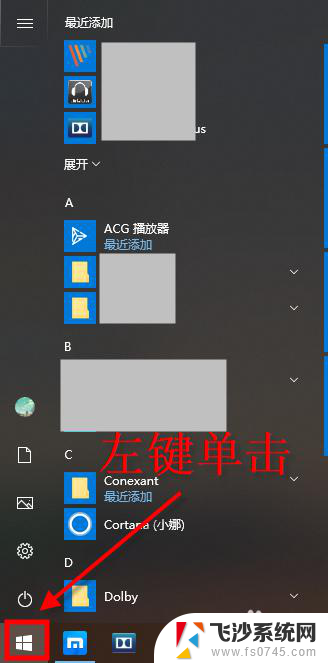 为什么笔记本电脑打开就自动开机 笔记本电脑盖子打开无法自动开机怎么办
为什么笔记本电脑打开就自动开机 笔记本电脑盖子打开无法自动开机怎么办2023-12-27
-
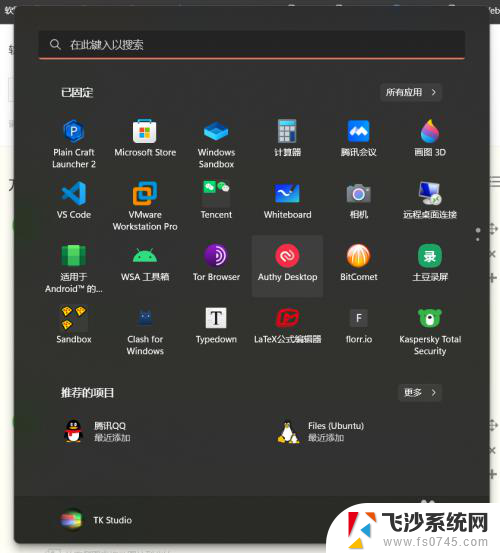 win怎么打开自带浏览器 Windows 自带浏览器如何打开
win怎么打开自带浏览器 Windows 自带浏览器如何打开2024-10-01
- 电脑开开机就自动关机 电脑开机后自动关机如何解决
- 为什么电脑关机后会自动开机 电脑关机后自动开机怎么办
- 电脑浏览器打开 电脑自带的IE浏览器如何使用
- 浏览器怎么设置默认打开网页 怎样在Edge浏览器中设置启动时默认打开的网页
- 自动刷新浏览器 浏览器如何设置自动刷新页面
- 打开404网页 网站 浏览器打开页面出现404错误
- 电脑如何硬盘分区合并 电脑硬盘分区合并注意事项
- 连接网络但是无法上网咋回事 电脑显示网络连接成功但无法上网
- 苹果笔记本装windows后如何切换 苹果笔记本装了双系统怎么切换到Windows
- 电脑输入法找不到 电脑输入法图标不见了如何处理
- 怎么卸载不用的软件 电脑上多余软件的删除方法
- 微信语音没声音麦克风也打开了 微信语音播放没有声音怎么办
电脑教程推荐
- 1 如何屏蔽edge浏览器 Windows 10 如何禁用Microsoft Edge
- 2 如何调整微信声音大小 怎样调节微信提示音大小
- 3 怎样让笔记本风扇声音变小 如何减少笔记本风扇的噪音
- 4 word中的箭头符号怎么打 在Word中怎么输入箭头图标
- 5 笔记本电脑调节亮度不起作用了怎么回事? 笔记本电脑键盘亮度调节键失灵
- 6 笔记本关掉触摸板快捷键 笔记本触摸板关闭方法
- 7 word文档选项打勾方框怎么添加 Word中怎样插入一个可勾选的方框
- 8 宽带已经连接上但是无法上网 电脑显示网络连接成功但无法上网怎么解决
- 9 iphone怎么用数据线传输文件到电脑 iPhone 数据线 如何传输文件
- 10 电脑蓝屏0*000000f4 电脑蓝屏代码0X000000f4解决方法